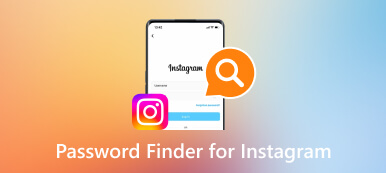Glem Twitter-passord? Her er en guide for å tilbakestille og endre den
Som en av de mest populære sosiale medieappene gir Twitter (nå X) oss en god måte å dele ideene og livene våre og se andre. Hver gang vi logger inn for å se hva som har skjedd rundt omkring, må vi skrive inn brukernavnet og passordet. Men noen ganger, etter at du skriver inn dem og trykker Logg Inn, står det: "Beklager, vi kunne ikke finne kontoen din." eller "Feil passord!" Hvis du har glemt Twitter-passordet ditt, ikke bekymre deg. Denne veiledningen vil hjelpe. Du vil lære hvordan du endrer eller tilbakestiller Twitter-passordet ditt selv om du har glemt brukernavnet ditt eller e-postadressen din ikke eksisterer.
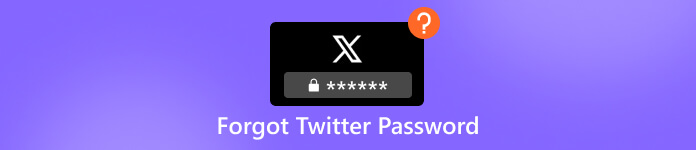
- Del 1. 2 metoder for å endre eller tilbakestille passord på Twitter
- Del 2. Beste løsning for å beholde Twitter-passord
- Del 3. Vanlige spørsmål om å glemme Twitter-passord
Del 1. 2 metoder for å endre eller tilbakestille passord på Twitter
Det er 2 måter å endre eller tilbakestille Twitter-passordet ditt på. Den første bruker brukernavnet ditt, og den andre er via e-post eller telefonnummer.
Endre Twitter-passord med brukernavn
Hvis du fortsatt husker brukernavnet ditt, men har glemt Twitter-passordet, vil denne metoden fungere for deg. Følg trinnene nedenfor for å endre passordet ditt. Her tar vi nettstedet Twitter (X) som eksempel. Du kan også bruke disse trinnene på telefonen for å endre passordet.
Trinn 1Gå til twitter.com og klikk på Logg inn. Skriv inn brukernavnet ditt. Klikk på Glemt passord?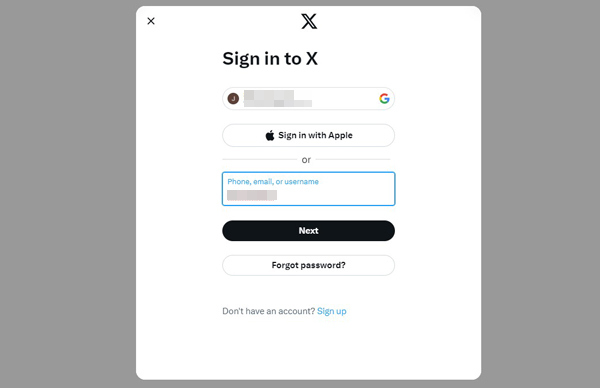 Steg 2Det vil dukke opp et vindu og lar deg skrive inn e-post, telefonnummer eller brukernavn. Hvis du husker brukernavnet ditt, skriv inn brukernavnet ditt i det. Hvis du skriver inn e-post eller telefonnummer i dette trinnet, vil du også bli bedt om å skrive inn brukernavnet ditt senere.
Steg 2Det vil dukke opp et vindu og lar deg skrive inn e-post, telefonnummer eller brukernavn. Hvis du husker brukernavnet ditt, skriv inn brukernavnet ditt i det. Hvis du skriver inn e-post eller telefonnummer i dette trinnet, vil du også bli bedt om å skrive inn brukernavnet ditt senere. 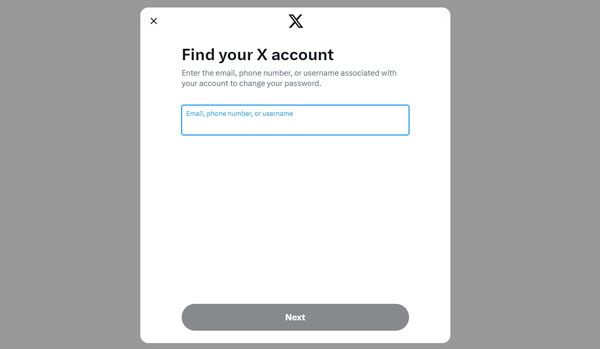 Trinn 3Da vil Twitter sende deg en bekreftelseskode til e-posten din eller mobiltelefonen din (hvis telefonnummeret ditt er lagt til Twitter-kontoen din). Klikk deretter Neste.
Trinn 3Da vil Twitter sende deg en bekreftelseskode til e-posten din eller mobiltelefonen din (hvis telefonnummeret ditt er lagt til Twitter-kontoen din). Klikk deretter Neste. 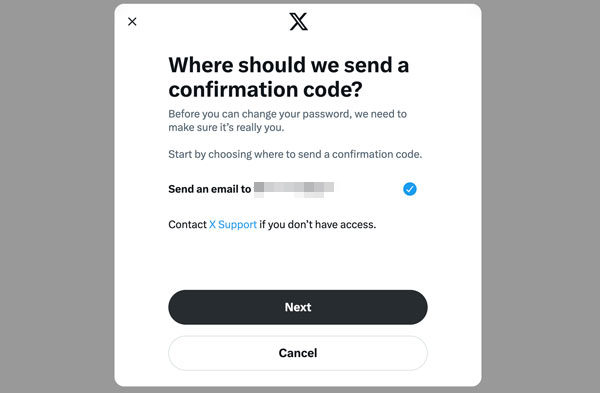 Trinn 4Du vil senere få en e-post eller tekstmelding sendt av Twitter. Den inneholder koden din. Skriv inn koden og klikk på Neste.
Trinn 4Du vil senere få en e-post eller tekstmelding sendt av Twitter. Den inneholder koden din. Skriv inn koden og klikk på Neste. 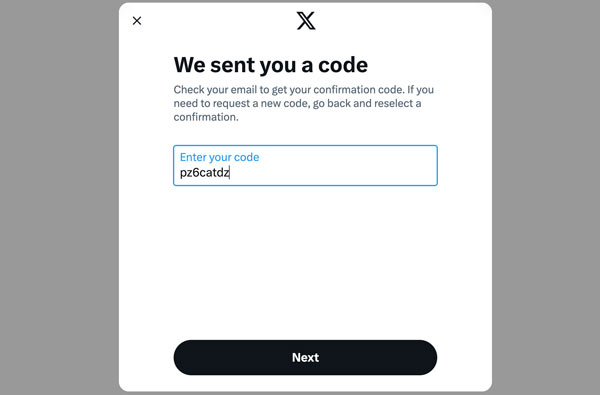 Trinn 5Du vil bli tatt til siden Velg et nytt passord. Deretter vil du bli bedt om å skrive inn ditt nye passord og bekrefte det. Klikk til slutt på Bytt passord.
Trinn 5Du vil bli tatt til siden Velg et nytt passord. Deretter vil du bli bedt om å skrive inn ditt nye passord og bekrefte det. Klikk til slutt på Bytt passord. På denne måten endres Twitter-passordet ditt, og du kan logge på igjen.
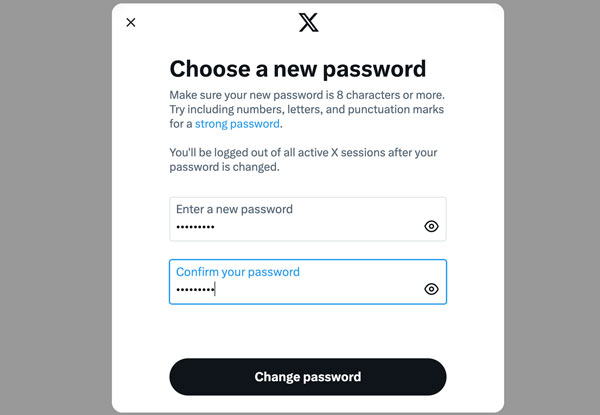
Tilbakestill Twitter-passord med e-post eller telefonnummer
Siden alles Twitter-brukernavn er unikt, inneholder Twitter-brukernavnet ditt sannsynligvis noen uregelmessige bokstaver og tall. Det er vanskelig å huske det. Hvis du har glemt brukernavnet ditt, må du bruke e-post eller mobiltelefon for å tilbakestille passordet ditt.
Trinn 1Gå til nettsiden twitter.com/account/begin_password_reset. Skriv inn e-post- eller mobiltelefonnummeret ditt, som er knyttet til Twitter, og klikk Søk.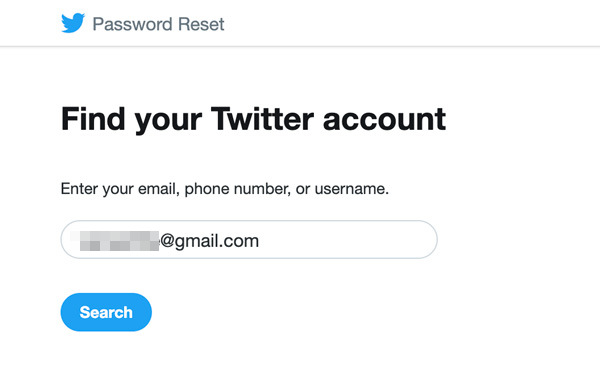 Steg 2Twitter vil spørre deg hvordan du vil tilbakestille passordet ditt. Du kan velge e-post eller telefonnummer. Og klikk deretter Neste.
Steg 2Twitter vil spørre deg hvordan du vil tilbakestille passordet ditt. Du kan velge e-post eller telefonnummer. Og klikk deretter Neste.  Trinn 3Twitter vil gi deg en kode via e-post eller melding. Når du har fått den, skriv den inn og klikk deretter på Bekrefte.
Trinn 3Twitter vil gi deg en kode via e-post eller melding. Når du har fått den, skriv den inn og klikk deretter på Bekrefte. 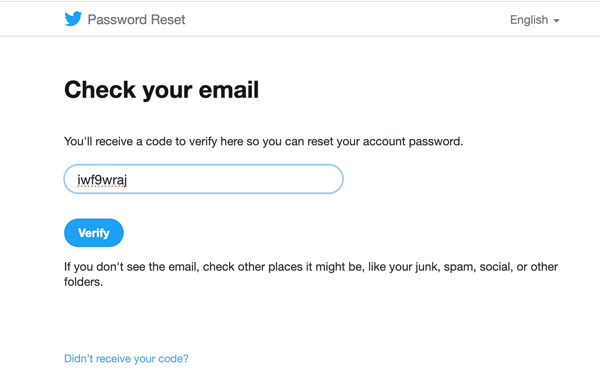 Trinn 4Neste side er Tilbakestill passordet ditt. Du må skrive inn ditt nye passord to ganger og klikke videre tilbakestille passord. Deretter tilbakestilles Twitter-passordet ditt.
Trinn 4Neste side er Tilbakestill passordet ditt. Du må skrive inn ditt nye passord to ganger og klikke videre tilbakestille passord. Deretter tilbakestilles Twitter-passordet ditt. 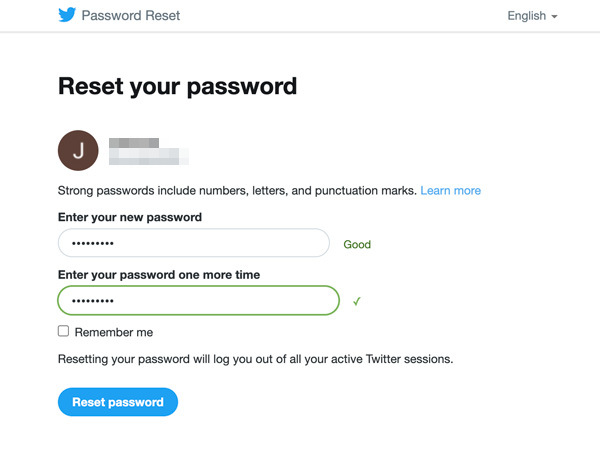
Hvis du har lest denne artikkelen her, kan det hende du finner ut at for å endre Twitter-passordet ditt, trenger du alltid en e-post eller et telefonnummer knyttet til Twitter. Hva om du har glemt brukernavnet ditt, du ikke har en gyldig e-post, og telefonnummeret ditt ikke er i bruk eller ikke er lagt til Twitter-kontoen din? Det er trist å si at du sannsynligvis ikke kunne finne den tilbake eller endre den.
Men hvis du fortsatt har brukernavnet ditt, kan du prøve å gå til Twitter Hjelp, sende inn brukernavnet ditt og gi dem så mange detaljer som mulig for å la dem hjelpe deg med å finne det. Men denne metoden fungerer ikke alltid med 100%-sikkerhet.
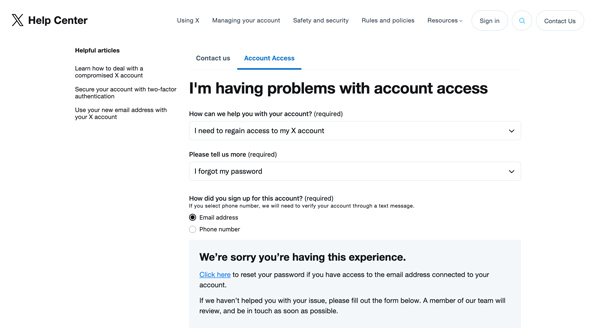
Del 2. Beste løsning for å beholde Twitter-passord
Selv om det finnes måter å finne Twitter-passord på, tar det for mye krefter og tid. Du lurer kanskje på hvordan du oppbevarer passordet trygt på et sted hvor du kan se det når du vil og ikke trenger å bekymre deg for å miste det. Takket være den avanserte teknologien, her er den beste Twitter-passordholderen for enhver iPhone-bruker: imyPass Passordbehandling.
Dette verktøyet kan lagre ikke bare Twitter-passordet ditt, men også passordene til alle andre apper, inkludert YouTube, Facebook, Instagram, Wi-Fi, Apple ID og mer. Med den kan du se hvilket som helst passord på iPhone og lagre det som en fil for fremtidig bruk. Bare klikk på Last ned-knappen, følg trinnene, og opplev bekvemmeligheten nå.
Trinn 1Last ned, installer og start Twitter-passordholderen på datamaskinen din. Steg 2Bruk datakabelen til å koble iPhone til datamaskinen. Trinn 3Etter at tilkoblingen er fullført, vil du se en melding som sier Skann passordet(e) på enheten. Klikk Start nederst til høyre og la passordbehandleren skanne passordene.
Trinn 3Etter at tilkoblingen er fullført, vil du se en melding som sier Skann passordet(e) på enheten. Klikk Start nederst til høyre og la passordbehandleren skanne passordene.  Trinn 4Etter et øyeblikk vil den gi deg en iPhone-passordinformasjon. På venstre side er kategoriene for passordene dine, som apper, Wi-Fi, e-post og mer. Til høyre er de spesifikke passordene oppført i skjemaet. For å se Twitter-passordet ditt, klikk på Nett- og app-passord til venstre og finn Twitter. Hvis du vil beholde dem som en fil å sikkerhetskopiere, klikker du på Eksport.
Trinn 4Etter et øyeblikk vil den gi deg en iPhone-passordinformasjon. På venstre side er kategoriene for passordene dine, som apper, Wi-Fi, e-post og mer. Til høyre er de spesifikke passordene oppført i skjemaet. For å se Twitter-passordet ditt, klikk på Nett- og app-passord til venstre og finn Twitter. Hvis du vil beholde dem som en fil å sikkerhetskopiere, klikker du på Eksport. 
Det er den enkleste og sikreste måten å lagre alle passord på iPhone. Det kan ikke bare lagre dem, men også hjelpe deg med å gjenopprette passord. Du kan for eksempel også bruke den til gjenopprett Facebook-passordet ditt.
Del 3. Vanlige spørsmål om å glemme Twitter-passord
Hva skal jeg gjøre hvis jeg glemmer Twitter-passordet mitt?
På Twitter-påloggingssiden klikker du på Glemt passord? og følg trinnene for å bekrefte og endre passordet ditt. Eller gå til Twitter-nettstedet for tilbakestilling av passord for å angi et nytt passord.
Hvordan få tilbake Twitter-kontoen min uten e-post eller telefonnummer?
Hvis du fortsatt husker brukernavnet ditt, kan du gå til Twitters brukerstøtte og sende inn forespørselen om å få tilbake kontoen din. Husk å skrive detaljert informasjon knyttet til kontoen din for å bevise at den er din. Hvis du ikke husker brukernavnet ditt, vil det være vanskelig å få tilbake Twitter-kontoen din.
Vil Twitter sende meg en kode hvis jeg glemmer passordet mitt?
Ja. Hvis du har glemt Twitter-passordet ditt, må du endre eller tilbakestille passordet ditt på Twitter. Under prosessen kan du velge å la Twitter sende koden via e-post eller telefonnummeret som er knyttet til Twitter-kontoen din.
Hvorfor kan jeg ikke logge på Twitter?
Du skriver sannsynligvis inn feil brukernavn eller passord. Hvis ikke, kan du sjekke Internett-tilkoblingen.
Hvordan snakker jeg med Twitter-støtte?
Søk Twitter-hjelpesenter i nettleseren din eller gå til nettstedet help.twitter.com/en/forms. Du kan søke etter problemet ditt i søkeboksen og finne den riktige lenken for å løse det. Klikk på lenken, fyll ut skjemaet og send det inn.
Konklusjon
Denne artikkelen deler 2 måter å endre eller tilbakestille Twitter-passordet ditt på når du glem Twitter-passordet ditt. Uansett om du har glemt brukernavn, e-post eller telefonnummer, finnes det en løsning for deg. Men å lære å endre eller tilbakestille Twitter-passordet ditt er ikke nok til å administrere kontoene dine effektivt. Det ville hjelpe om du også hadde et kraftig og hendig verktøy, imyPass Password Manager, for å beholde og sikkerhetskopiere alle disse passordene og til og med hjelpe når du glemmer iPhone- eller iPad-passordet. Prøv det, og du vil ha en mye enklere og tryggere måte å administrere passordene dine på.